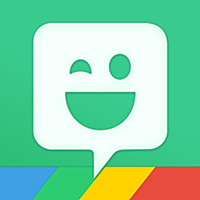※2015年8月時点で確認したところ、iPhoneのLINEアプリでも下記の要領でbitmojiが使えるようになってました!
では早速。
アプリのダウンロード
キーボードにbitmoji を設定する
iPhoneのキーボードにbitmojiを設定すると貼り付けが楽です。
「設定」→「一般」→「キーボード」→「新しいキーボードを追加」でbitmojiを追加します。


次に、bitmojiにフルアクセスを許可する必要があります。キーボード一覧からbitmojiを選択して「フルアクセスを許可」をオンにします。

使い方
メッセンジャーアプリ(今回はFacebookメッセンジャーですが、LINEでも同じ要領です)を立ち上げて、キーボード切り替えボタン(地球みたいなマーク)を複数回押すか、長押しすると、「bitmoji(英語)」というキーボードが出てくるので選択。

すると、bitmojiのスタンプ一覧が表示されます。

スタンプを選択すると、クリップボードに一時保存されるので、メッセージ入力欄を長押ししてペースト(貼り付け)します。


一旦確認画面が出るので「送信」をタップ

送信完了!

キーボードに組み込めるのは便利ですね。バレンタイン仕様でお送りしました。